Merhabalar, bu makalemizde instagramın son güncellemesi ile kullanıma açılan igtv nasıl kullanılır, igtv kullanımı hakkında sizlere bilgiler vermeye çalışacağız. Bu konumuza başlamadan önce igtv hakkında bilgi vermeye çalışacağız ardından instagram igtv kullanımı konusuna geçeceğiz.
İGTV NEDİR?
Önceki konularımızda instagram uzun video paylaşımı konusunda haberlerin geldiğinden bahsetmiştik, geldi gelecek derken sonunda güncelleme ile artık igtv kullanıma açılmıştır. Bundan sonraki igtv platformunda 1 saat kadar uzun videoları artık bu alanda paylaşabileceksiniz.
Youtube alternatif olarak gösterilen igtv’de minimum 15 saniye maximum bir saate kadar videoları paylaşabileceksiniz aynı zamanda ileri sardırma, geriye sardırma ve dikey izleme olanağı ile birlikte yatay olarak da videoları bu platform üzerinde izleyebileceksiniz.

Bu konumuzda igtv kullanma, igtv üzerinden nasıl paylaşım yapılır bizde bu konumuzda işin bu kısmıyla inceleyeceğiz. Aşağı konumuzda sizlere igtv nasıl kullanılır? Bununla ilgili adım adım resimli anlatımla konumuzu anlatacağız.
İNSTAGRAM İGTV NASIL KULLANILIR
Yeni gelen güncellemeler ile sürüm 50.0 ile igtv’nin kullanımı da kullanılmaya başlamıştır. İgtv simgesi, ikonu dm işaretin yanında güncelleme ile göreceksiniz.
İNSTAGRAM İGTV NASIL KULLANILIR
Yeni gelen güncellemeler ile sürüm 50.0 ile igtv’nin kullanımı da kullanılmaya başlamıştır. İgtv simgesi, ikonu dm işaretin yanında güncelleme ile göreceksiniz.
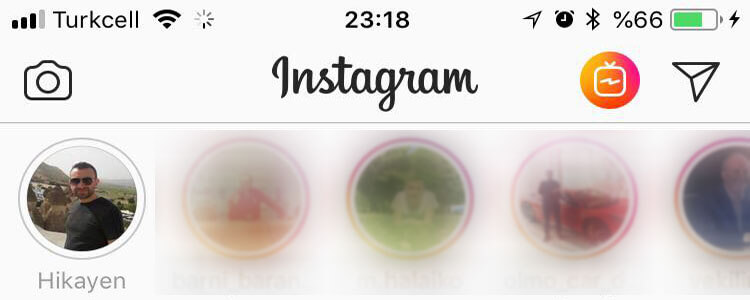
1 saatlik video nasıl yüklenir şimdi bu ikonu kullanarak takip edeceğiniz, takipteki kullanıcıların kanallarına abone olabilir ve sizde bir saatlik video yüklemek için bir KANAL AÇ ile kanalınızı oluşturabilirsiniz.
Şimdi kendi kanalınızı açmak için aşağıdaki adımları takip ederek size ait kanalınızı oluşturunuz.
İGTV KANAL AÇMA
Uzun videolarınızı yüklemek için ve takipçilerinizin size ait videoları görebilmesi, aramalarda kanalınızı görebilmeleri için instagram igtv kanal oluşturma işlemini başlatalım.

igtv simgesine bastıktan sonra yukarıda resimde olduğu gibi kanal oluşturmak için bir yönlendirme penceresi açılacaktır.
“Kanalını oluştur IGTV, daha uzun videolar sayesinde yaratıcı olabileceğin ve hedef kitlenin etkileşimini artırabileceğin yeni bir alan.”
Açıklamasını ile size bilgilendirme yapacaktır. “ileri” butonu ile diğer penceremiz ekrana gelecektir.
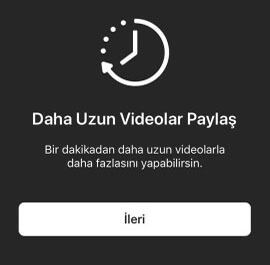
instagram igtv sayesinde daha uzun videolar paylaşmanın yoludur. “Bir dakikadan daha uzun videolarla daha fazlasını yapabilirsiniz.” Bu menü ile size bilgilendirme yaparak tekrar “ileri” butonu basıyoruz.
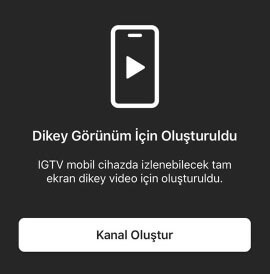
igtv nasıl kullanılır konumuza seri bir şekilde anlatıma devam ederek normal de instagram paylaşımlarını dik pozisyonda izlerken igtv sayesinde artık videoları “Dikey görünüm için oluşturuldu, IGTV mobil cihazlarda izlenebilecek tam ekran dikey video için oluşturuldu.”
Açıklamasıyla artık kanalımızı oluşturuyoruz. İgtv için kendimize bir kanal oluşturarak bundan sonra uzun videoları buradan yükleme imkanımız olacaktır.
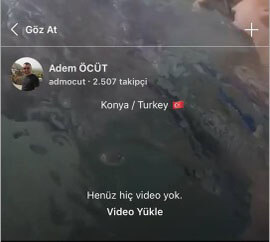
Artık kendinize ait bir igtv kanalını oluşturdunuz, bundan sonra igtv’de uzun videolar nasıl yüklenir? Yukarıda örnek resimde gördüğünüz gibi “Henüz hiç bir video yok.” yazının hemen altında “VİDEO YÜKLE” yazının üzerine bastığınız da telefonun film rulosunda bulunan videoları igtv kanalınıza yüklemeye başlayabilirsiniz.
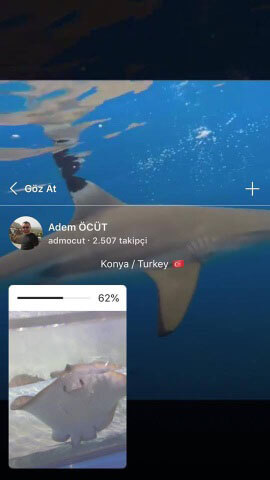
Telefonun hafızasında bulunan uzun videoları, videonun uzunluğuna bağlı olarak igtv’ye yüklemeye başladınız. Bu biraz zaman alabilir.
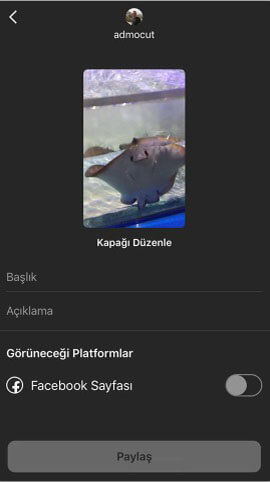
Başlık kısmına yüklediğiniz video ile ilgili, alakalı konu başlığı, etiketi yazınız. Açıklama bölümüne ise videonun içerdiğini bilgileri kısa bir şekilde yazarak bilgilendirme yapabilir, aynı zamanda bu yüklediğiniz videoyu Facebook Sayfası ile paylaş butonu aktif ederek “paylaş” butonu bastığınız da hemen video yüklemiş oluyorsunuz hem de sayfanızda paylaşmış oluyorsunuz.
Buraya kadar igtv kanalı oluşturduk bundan sonra artık yeni videolar ekleyebilirsiniz. Bundan sonraki kısımlarda igtv’ye nasıl yeni video eklenir. Bunu sizlere aktaracağız kanalınızı görüntülemek için tekrar igtv simgesine basıyoruz.
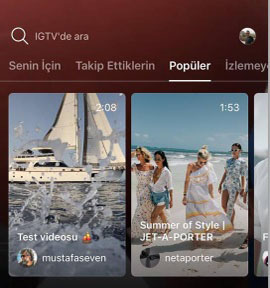
Evet şimdi igtv kullanım rehberi olarak anlatımıza devam ediyoruz. IGTV yüklediğiniz videoları izlemek yada sizin takip ettiğiniz instagram kullanıcıların videosunu izlemek istiyorsunuz? o zaman yine instagramın ana menüsünde igtv sembolünü kullanarak igtv geçiyoruz.
İgtv’de Senin için, Takip ettiklerin, Popüler, izlemeye devam et menülerini ve aynı zamanda igtv arama motorunu göreceksiniz.
Senin takip ettiğin kişilerin kanalına yeni yüklenen videoları bu aladan izleyebilirsiniz. Senin için seçilenlerde rastgele popüler igtv videolarını göreceksiniz.
İGTV ARAMA MOTORU
Burada merak ettiğiniz yerlerde, kullanıcı adını yazarak yada herhangi bir mekana ait yüklenmiş videoları bu alanda keşfet edebilirsiniz. Konu içinde dediğimiz gibi Başlık ve Açıklama kısmına yazdığınız kelimelere, kullanıcı adına göre bu aramalara ulaşabilirsiniz.
İGTV YENİ VİDEO YÜKLEME
Daha önceden oluşturduğunuz kanala yeni videolar eklemek, yüklemek istiyorsunuz o zaman bir üst resimde igtv arama kısmının yanında profilinize dokunarak açıyoruz.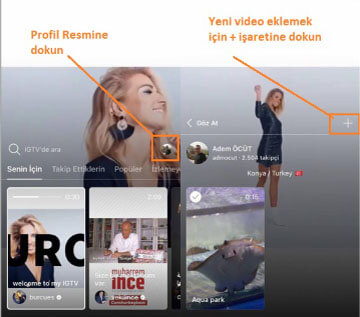
igtv içinde iken profiline dokunduğunuzda yeni bir pencere için kanalınızda bulunan videoları göreceksiniz aynı zamanda bu alandan da yeni videolarınızı yüklemek için + işaretine basacaksınız. Film rulosu içinde kanala yeni videolar ekleyebilirsiniz.
TAKİP ETTİĞİNİZ KİŞİNİN İGTV KANALINI İZLEME
Takip ettiğiniz yada profili kilitli hesap yani gizli hesap değilse profilinde öne çıkan hikayelerinin olduğu alandan igtv kanalındaki yüklemiş olduğu videoları izleyebilirsiniz.
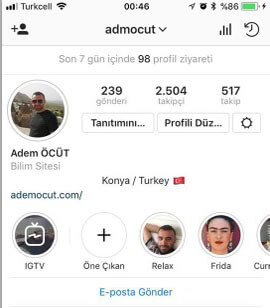
@admocut kullanıcısı olarak aynı zamanda beni de takip edebilirsiniz. profilimde kanalına yüklenen uzun videoları IGTV kısmından izlemek mümkün olacaktır.
İGTV KANALINDAKİ VİDEO BAĞLANTIYI KOPYALA
Kanalınız da herhangi bir yüklediğiniz video hikayeniz de bağlantı link adresi vererek izletmek istiyorsanız igtv içinde videonuzu izlemek için açtınız ve … üç nokta işaretine bastığınız da bağlantıyı kopyala yaparak bu videonun bağlantısını kopyalamasını yapıyoruz.
HİKAYE ( STORİES ) İÇİNE IGTV VİDEOSU EKLEME
IGTV nasıl kullanılır, kullanımda önemli bir ipucu olarak hikayenizin içinde kanalda video ekleme özelliğinin olmasıdır.
![]()
hikaye içine igtv kanalı eklemek için bağlantı ikonu kullanarak hikayenizi izleyen kişileri kanalınızda bir video yönlendirebilirsiniz.
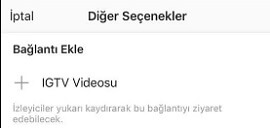
Hikayenizde bağlantı simgesini açtığınız da “bağlantı ekle” + işaretini kullanmak suretiyle hikayenize böylece igtv videolarını da izlemek için yönlendirme de yapabilirsiniz.
Bu konumuzda siz takipçilerimize igtv kullanımı hakkında bilgiler vermeye çalıştık, igtv sorunları yaşıyorsanız hata, uyarı mesajları alıyorsanız sayfamızın hemen altında yorumlar kısmından tarafımıza sorabilir ya da diğer sorunlarınız için soru-cevap sayfamızı kullanabilirsiniz.
IGTV nasıl kullanır konusunda yeni gelecek güncellemeler olabileceği için bunları size farklı konular içinde verebiliriz. Bu nedenle takipte kalınız.



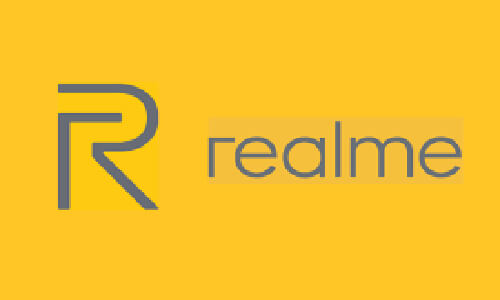
instagram tv ye girince izlemeye devam et diye bi sekme cıkıyor . izlemeye devam et geçmişini nasıl silebilirim
uygulama geçmişini temizleyerek yapabilirsiniz
Selam, instagram profilinizde yer alan ve sol kısımda IGTV kısmını nasıl eklediniz?
Teşekkürler.
Siz ıgtv video yüklediğiniz ve paylaştığınızda oraya profilinize gelecektir.